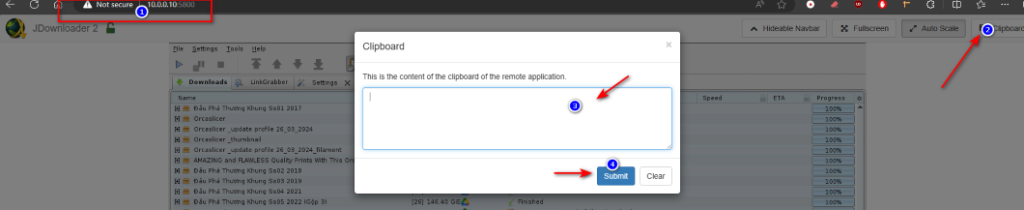JDownloader 2 là một công cụ hỗ trợ download mã nguồn mở miễn phí. Với công cụ này sẽ giúp cho việc download từ các trang lưu trữ như google drive, rapidshare hay youtube trở nên đơn giản. Trong bài viết này, tôi sẽ hướng dẫn các bạn cài đặt nó trên Synology Nas bằng Docker.
Bước 1: Package Center
Cài Đặt Docker qua Synology “Package Center”.
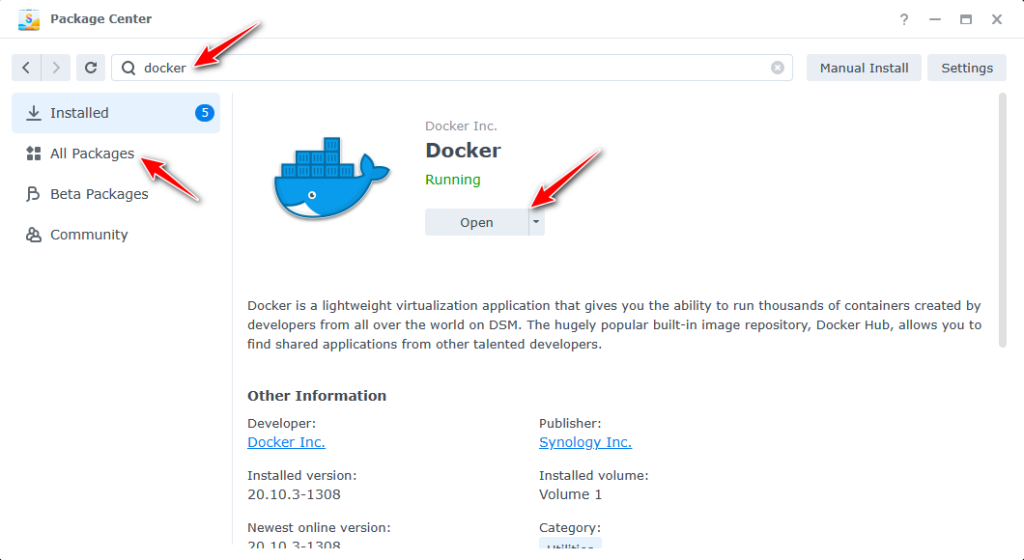
Bước 2: Tạo Folder
Đi tới File Station và mở thư mục docker. Trong thư mục docker, tạo một thư mục mới và đặt tên là jdownloader2. Thực hiện theo các hướng dẫn trong hình ảnh dưới đây.
Note: Chỉ nhập chữ thường, không viết hoa.
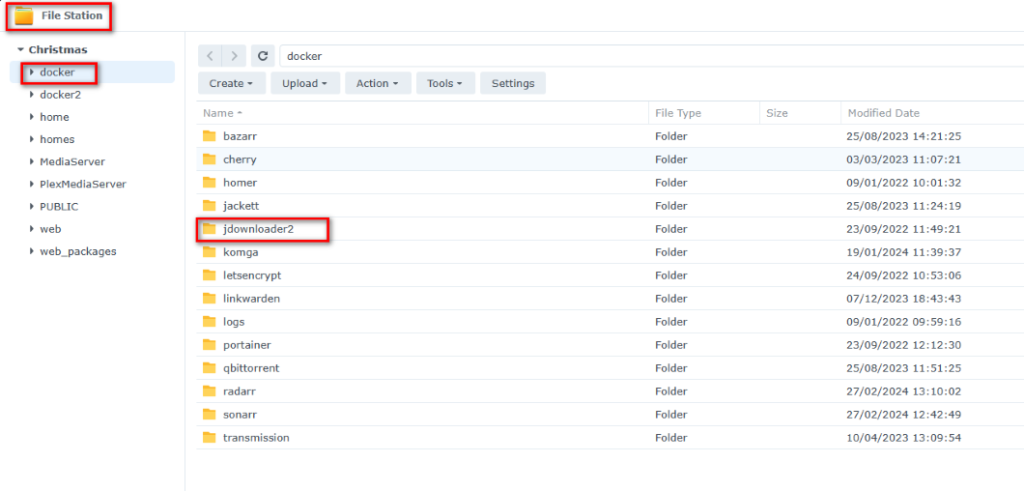
Bây giờ, hãy tạo hai thư mục mới bên trong thư mục jdownloader2 mà bạn đã tạo ở trên, đặt tên một là “config” và một là “output“. Thực hiện theo các hướng dẫn trong hình ảnh dưới đây.
Note: Chỉ nhập chữ thường, không viết hoa.
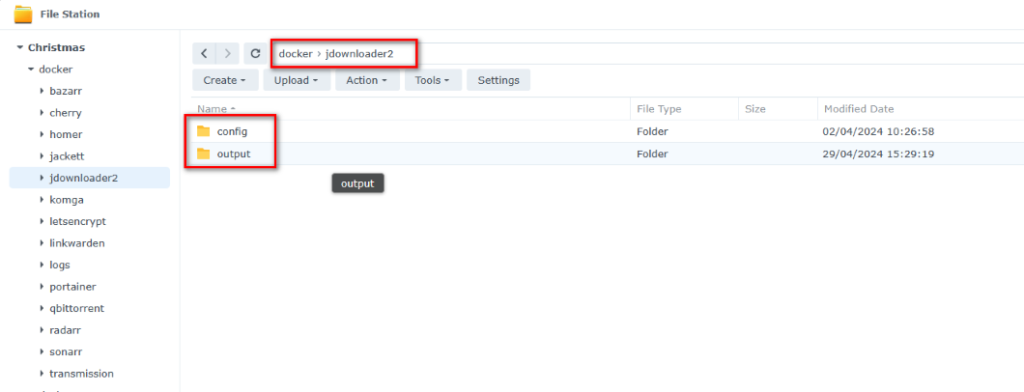
Bước 3: Tạo User-defined script
Chuyển đến Control Panel / Task Scheduler / Create / Scheduled Task / User-defined script. Thực hiện theo các hướng dẫn trong hình ảnh dưới đây.
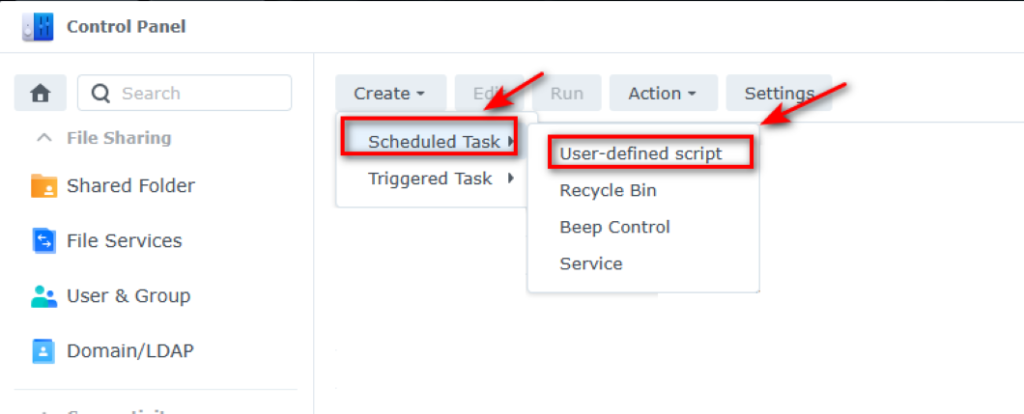
Bước 4: Cấu hình User-defined script
Khi bạn nhấp vào User-defined script một cửa sổ mới sẽ mở ra. Làm theo hướng dẫn dưới đây:
- General: Trong trường Task field hãy nhập “Install JDownloader 2“. Uncheck “Enabled” option. Select root User.
- Schedule: Select Run on the following date sau đó select “Do not repeat“.
- Task Settings: Check “Send run details by email“, add email của bạn sau đó copy paste code phía dưới ở trong Run command area. Sau đó click OK.
docker run -d --name=jdownloader2 \
-p 3129:3129 \
-p 5800:5800 \
-p 5900:5900 \
<strong>-e PUID=1024 \</strong>
<strong>-e PGID=100 \</strong>
<strong>-e VN=Asia/Ho_Chi_Minh \</strong>
-v /volume2/docker/jdownloader2/config:/config \
-v /volume2/docker/jdownloader2/output:/output \
--restart always \
jlesage/jdownloader-2<br>Note: Nhớ sửa lại PUID và PGID với đúng giá trị của máy bạn
Note: Nhớ sửa lại VN=Asia/Ho_Chi_Minh
Note: Nhớ đổi ổ đĩa cho đúng với máy bạn “volume2“
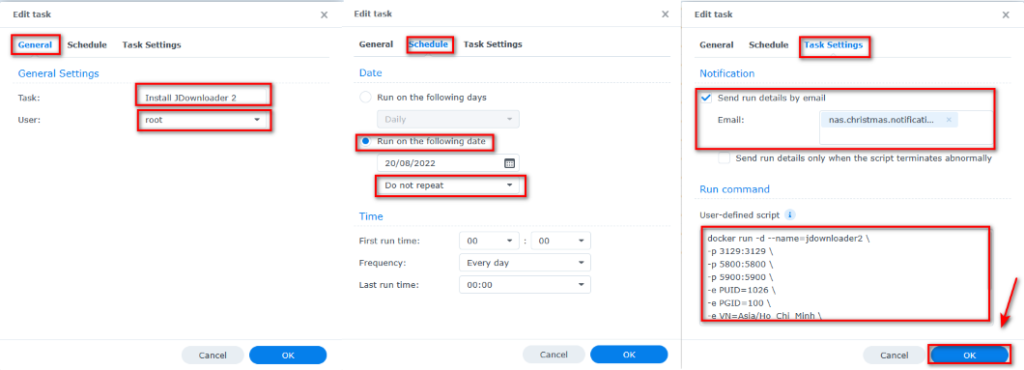
Sau khi click “OK” sẽ hiện lên cảnh báo -> bấm “OK” tiếp
Bước 5: Install JDownloader 2
Sau khi click OK on STEP 4, select “Install JDownloader 2” Task sau đó click the “Run” tab. Bạn sẽ được hỏi để run Install JDownloader 2 – click Yes. Làm theo hướng dẫn dưới đây:
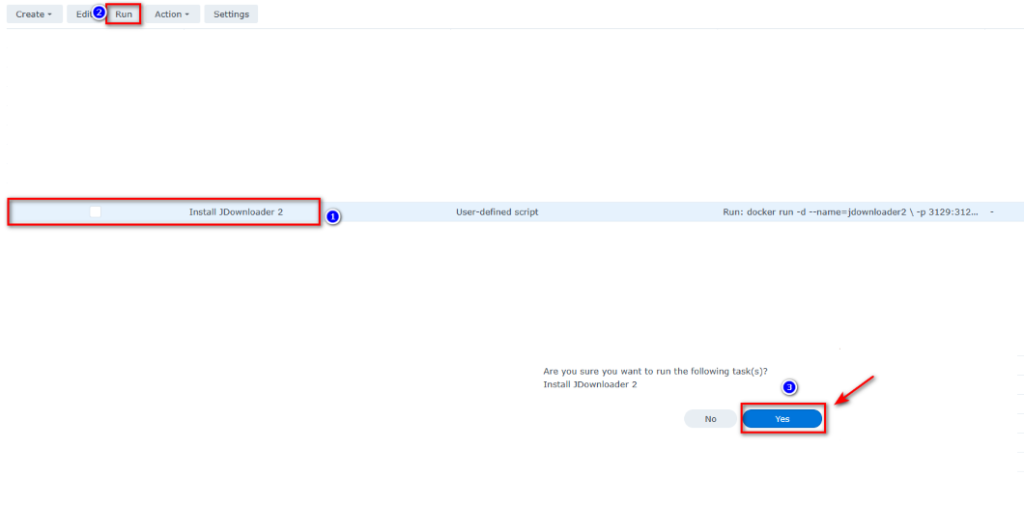
Bước 6: Hưởng thành quả
Quá trình cài đặt có thể mất tới vài giây/phút. Nó sẽ phụ thuộc vào tốc độ kết nối Internet của bạn. Bây giờ hãy mở trình duyệt của bạn và nhập http://Synology-ip-address:5800
Nhấp vào Clipboard ở trên cùng bên phải của trang để dán link, sau đó Submit.